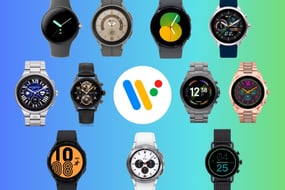Bilgisayarınızı başlangıçta kapatırken sorun yaşıyorsanız, çeşitli yöntemler kullanabilirsiniz. Kılavuzda sorunu formüle edebilir ve düzeltebiliriz.
Bilgisayarı başlangıçta kapatmak, çoğu bilgisayar kullanıcısının zaman zaman karşılaştığı can sıkıcı sorunlardan biridir. Bilgisayarınızın kullanılmasını engelleyen ve kesintilere neden olan bir sorunu çözmenin birkaç yolu vardır.
Bilgisayarlar kullanıcıların hayatını çok kolaylaştırsa da bazen bazı sorunlarla oldukça can sıkıcı olabiliyor. Sorun şu ki, bilgisayarı başlangıçta hemen kapatmak, kullanıcıların karşılaştığı sorunlardan biridir. Bu sorun, bilgisayarınızın donanım bileşenlerine zarar verebilir.
İşletim sistemi yüklenmeden bilgisayarınız otomatik olarak kapanıyorsa bu çok ciddi bir sorundur. Bilgisayarınızın başlatma sırasında kapanmasının birçok nedeni vardır. Bunu hesaba katmak zorunda değilsin. Aşağıdaki yöntemleri uygulayarak bu sorunu çözebilirsiniz.
Bilgisayar kapanma sorununu çözmenin yolu nedir?
- Bip sesini izleyin.
- Elektrik voltajı ayarlarını kontrol edin.
- Kasasının içindeki elektrik temas noktalarını kontrol edin.
- Güç kaynağını kontrol edin.
- Güç düğmesini kontrol edin.
- Donanım bileşenlerini çıkarın ve yeniden yükleyin.
- İşlemciyi kontrol edin.
- Daha sonra eklenen tüm cihazları kaldırın.
- Teknik servisine başvurun.
Yukarıda, bilgisayarlarda oluşan can sıkıcı sorunu çözmenize yardımcı olabilecek yöntemler bulunmaktadır. Aşağıda bu yöntemin nasıl kullanılacağı gösterilmektedir.
Bip sesi arayın
Bir bip sesi duyduğunuzdan emin olun. Bu ses, bilgisayar hatasının nerede oluştuğunu belirtmek için kullanılır. “BeepCode” adı verilen bu ses, BIOS’un yüklenmesinde bir sorun olduğuna dair bir uyarıdır. Mors kodu görevi görür ve farklı anlamları vardır.
Bu sesi duyamıyorsanız, bilgisayarınızı birkaç kez yeniden başlatın. Sorununuzu daha da kötüleştirmez, bu yüzden utanmayın. “Bipler”, anakart hataları, RAM sorunları, klavye bağlantıları, dahili depolama sorunları ile ilgili uyarı sinyalleridir.
Bilgisayar dünyasında 2021 yılında neler yaşandı?
Unutmamanız gereken şeylerden biri de anakartınızın kullanım kılavuzunu getirmenizdir. Çünkü ‘bip’lerin açıklaması orada yazıyor ve her anakarta göre değişiyor.
Elektrik voltajı ayarlarını kontrol edin
Sorunu çözmek için elektrik voltajı ayarlarını kontrol edin. Çoğu bilgisayarın arkasında birkaç güç düğmesi seçeneği vardır. Doğru voltajı onaylayarak gönderdiğinizden emin olun. Güç dengeleme ünitesi kullanıyorsanız bu kontrol bu ekipman üzerinde de yapılmalıdır. Bu şekilde kendinize bir iş sağlamış olursunuz.
KKasanın içindeki elektrik kontağını kontrol edin.
Can sıkıcı sorunu çözmek için kullanabileceğiniz başka bir yöntem daha var. Bu yöntemi gerçekleştirmek için bir masaüstü bilgisayar kullanıyorsanız, elektrik kontağı olup olmadığını kontrol etmek için kasayı açın. Anlamak için kasayı koklamak yeterli. Bu kontrolü yaparken cihazı güç kaynağından tamamen ayırdığınızdan emin olun.
Güç Kaynağını Kontrol Edin
Bilgisayarınızda bu sorun varsa, güç kaynağını kontrol etmeyi deneyin. Güç kaynakları, bilgisayarlara zarar vermemek için büyük miktarda gücü farklı voltajlara çekebilir. bir süre sonra Güç kaynağı da çalışmayı durdurabilir. Mümkünse, güç kaynağını bilgisayardan ayırarak test edin. Genellikle bu tür sorunların kaynağı güç kaynağı olabilir.
Donanım bileşenlerini çıkarma ve değiştirme
Yukarıdaki yöntemleri denediyseniz ve hiçbiri işe yaramadıysa, sorunun nedeni donanımınız olabilir. Bu nedenle, donanım bileşenlerini bilgisayar kasasından dikkatlice çıkarın. Ardından parçaları uygun yuvaya takın ve RAM yuvasını değiştirin.
Bu yöntem, parçaların taşınması durumunda yeniden konsolide edilmesini sağlar. Özellikle RAM konusunda dikkatli olmalısınız. Birden çok yuvada çok fazla RAM kullanıyorsanız, her seferinde bir yuvada test ederek bilgisayarınızı başlatmayı deneyin. Hasarlı RAM, bilgisayarınızın başlamadığının ilk işaretlerinden biridir.
İşlemciyi kontrol edin
İşlemciyi dikkatlice çıkarın ve bacaklarını inceleyin. Ardından yavaşça yerine oturtun. Uzak CPU’nun bilgisayarınızla etkileşime girmesi muhtemeldir. Öte yandan, CPU’nun hareket etmesi olası değildir, ancak her olasılık değerlendirilmelidir. CPU ayrıca aşırı ısınabilir. Bu nedenle termal macunu dikkatlice kazıyın ve gençleştirin.
Son Eklenen Donanım
Bilgisayarınızda daha sonra eklediğiniz herhangi bir donanım varsa, kaldırın. Bilgisayarı uygun parçalarla yeniden başlatın. Aygıtı ses kartlarından, ek dahili sürücülerden vb. temizleyin ve yeniden başlatın.
PC parçalarını çıkarırsanız ve bilgisayar aynı hatayı verirse, bu parçaların sorun yaratmadığını ve sorunun gerekli parçalardan kaynaklandığını anlayacaksınız. Şimdi gerekli parçaları bilgisayardan sökmeye başlayın. Hatanın gerçekte hangi donanımdan geldiğini bulmak için bunu tek tek yapmanız gerekir.
POSTCARD kullanın
POSTCARD alıp kullanmanın zamanı geldi (Power on Card Self Test). Bu kart, bilgisayarınızın PCI yuvasına takılarak kullanılabilir. Her POSTCARD’ın kendi bağlantı seçenekleri olabilir. Zaten kullanımdayken kutunun dışında görüntüleyebilirsiniz.
Mevcut kart sayesinde hangi donanımın arızalı olduğunu öğrenebilirsiniz. POSTCARD, anakartın donanım varmış gibi davranabilmesi için çıkarılan ana donanımdaki bir yuvaya takılır. Bu şekilde, suçlu cihazları kolayca bulabilirsiniz.